Заметка
Доступ к этой странице требует авторизации. Вы можете попробовать войти в систему или изменить каталог.
Доступ к этой странице требует авторизации. Вы можете попробовать сменить директорию.
Действие Switch в Microsoft Fabric предоставляет ту же функциональность, что и оператор switch в языках программирования. Он оценивает набор действий, соответствующих делу, который соответствует оценке условия.
Необходимые условия
Чтобы приступить к работе, необходимо выполнить следующие предварительные требования:
- Учетная запись клиента с активной подпиской. Создать учетную запись бесплатно.
- Рабочая область создана.
Добавить операцию подстановки в пайплайн с пользовательским интерфейсом
Чтобы использовать действие Switch в конвейере, выполните следующие действия.
Создание мероприятия
Создайте конвейер в рабочей области.
Найдите активность Switch на панели инструментов активностей конвейера и выберите ее, чтобы добавить на холст конвейера. Возможно, потребуется развернуть список действий с помощью кнопки +, так как есть больше действий, чем обычно помещается в пространство панели инструментов.
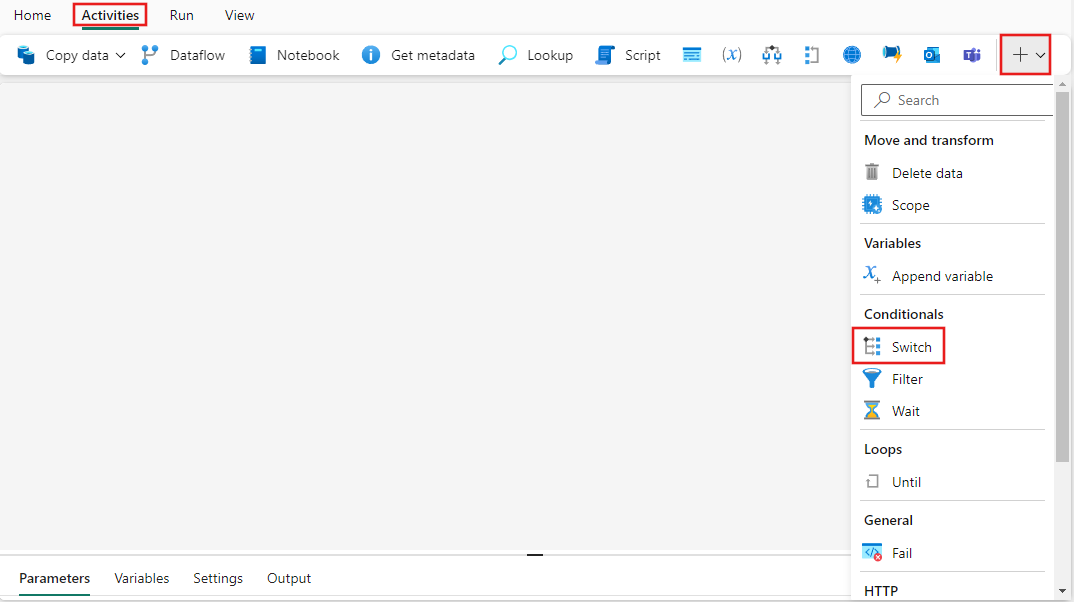
Выберите новое действие Switch на холсте, если оно еще не выбрано.
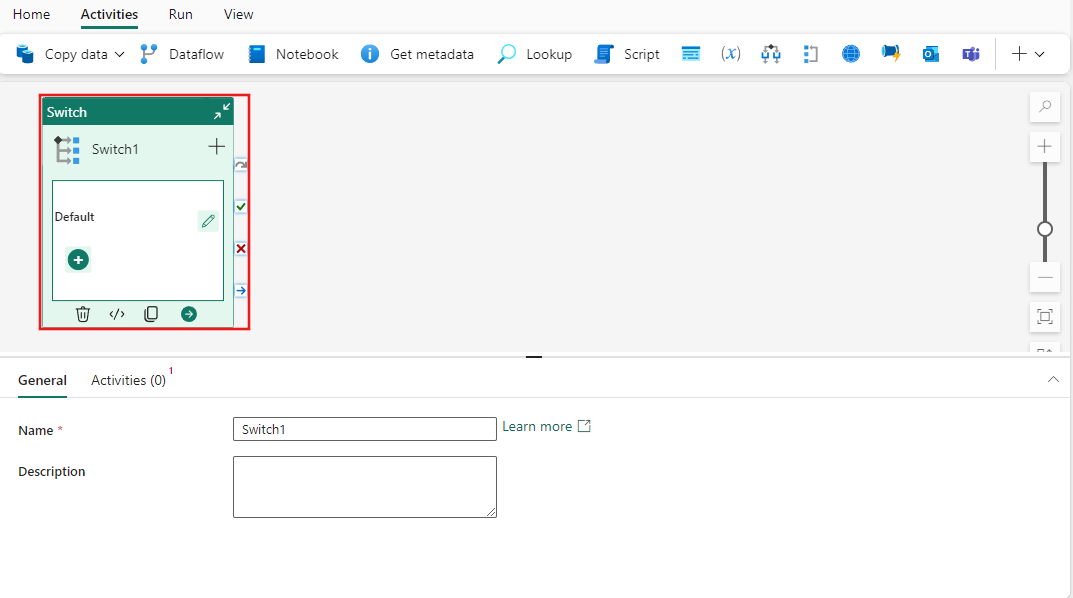
Чтобы настроить вкладку параметров "Общие", обратитесь к руководству по настройке "Общие".
Настройки действий
Перейдите на вкладку "Действия", и вы увидите уже добавленное в список дел дело по умолчанию.
Выражение в предложении — это место, где вы предоставляете выражение для вычисления и сравнения с вариантами оператора. Оно поддерживает динамическое содержимое, что позволяет использовать параметры, системные переменные, функции и локальные переменные из вашего проекта для сравнения с различными вариантами.
Значок карандаша можно использовать справа от каждого случая во вкладке "Действия ", чтобы настроить действия, которые будут выполняться, когда этот случай соответствует выражению . Можно использовать кнопку + Добавить вариант, чтобы добавить новые варианты, кроме стандартных вариантов, которые выполняются, если другой случай не соответствует результату выражения. Можно также добавить варианты и действия непосредственно в интерфейсе действий Switch на самом холсте конвейера, нажав кнопку +, чтобы добавить вариант, или значок карандаша рядом со списком вариантов для настройки действий для каждого варианта.
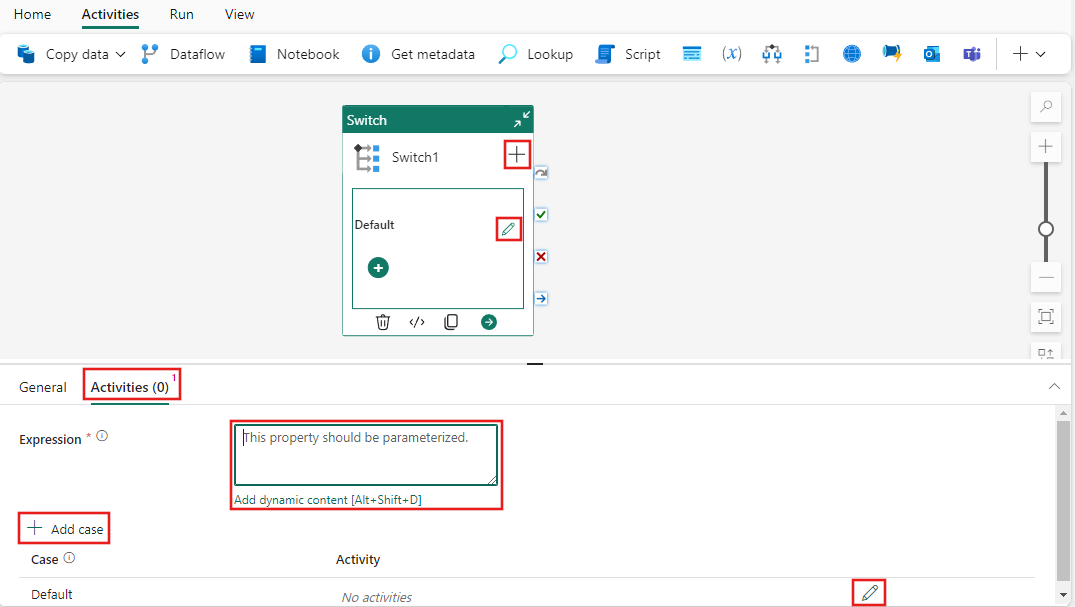
Настройка действий по делу
При редактировании активности для дела, выбирая значок карандаша рядом с ним, либо в панели настроек Активности, либо непосредственно на интерфейсе активности Switch на рабочем полотне конвейера, вы увидите редактор активности дела. Это похоже на редактор конвейера, но специфично для выбранного случая. Вы можете добавить любое количество действий, так же, как и в случае с конвейером, и они будут выполняться, когда выбранный вариант соответствует выражению для выполнения действия Switch. В этом примере действие копирования было добавлено в случай по умолчанию и будет выполняться всякий раз, когда ни один из других случаев не соответствует выражению , определенному в действии Switch.
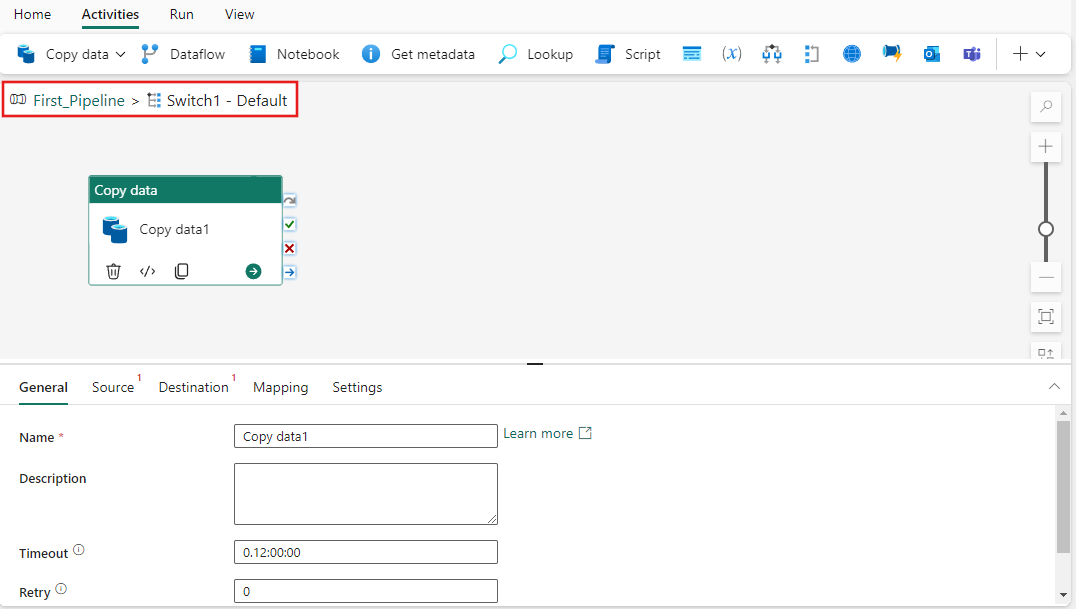
Обратите внимание на пайплайн и регистр в левом верхнем углу редактора действий для кейса. После завершения настройки действий процесса можно выбрать ссылку на имя pipeline для возврата к главному редактору pipeline.
Сохранить и запустить или запланировать конвейер
Перейдите на вкладку Главная вверху редактора конвейера и нажмите кнопку "Сохранить", чтобы сохранить конвейер. Выберите запустить, чтобы запустить его напрямую, или запланировать. Вы также можете просмотреть журнал выполнения здесь или настроить другие параметры.
